
INHOUDSOPGAWE:
- Stap 1: Die speelveld en spelreëls (deur Jaime)
- Stap 2: Bou die robot: materiaalbrief
- Stap 3: Sny die onderstelstukke
- Stap 4: Onderste deel van die onderstel
- Stap 5: Voorbereiding van die motors
- Stap 6: Maak 'n draai
- Stap 7: Stokke, motors en deksel op hul plek
- Stap 8: Tyd om die elektronika in te sit
- Stap 9: Die kode
- Outeur John Day [email protected].
- Public 2024-01-30 07:26.
- Laas verander 2025-01-23 12:53.
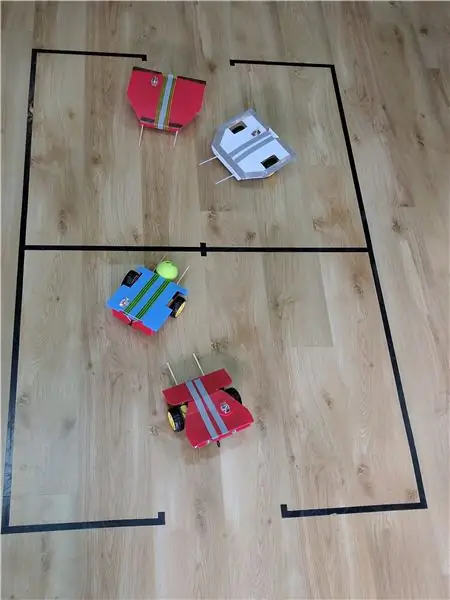
Ek leer robotika in tinker-robot-labs.tk My leerlinge het hierdie robotte geskep wat sokker speel (of sokker as jy aan die ander kant van die dam woon). My doel met hierdie projek was om die kinders te leer hoe om met 'n robot te kommunikeer via Bluetooth.
Ons het 'n paar weke gelede ons robotte klaargemaak, en toe sien ek dat Instructables 'n mikrobeheerderkompetisie en 'n robotwedstryd doen, so ons bou gesamentlik nog 'n robot en deel met u hoe u 'n voetbalrobot kan bou en daarmee kan speel.
Die kinders wat hierdie robot saamstel, is Beatriz, Ruben, Jaime, Gonzalo, Gabriel, Ismael en Chris. Hulle ouderdom wissel tussen sewe en elf jaar oud, en hulle rock!
Om hierdie robot saam te stel, gebruik hulle gereedskap vir volwassenes, soos 'n sweisyster, 'n skêr en snyers. Ek het hulle geleer dat gereedskap nie speelgoed is nie, en dat dit met groot respek gebruik moet word. Hulle ken die veiligheidsreëls wat altyd nagekom moet word, soos om die gereedskap altyd in die middel van die tafel te laat, waar dit gesien kan word, of om die tang altyd te gebruik met die elmboë aan hul sye, sodat hulle nie seermaak nie per ongeluk gesig.
Stap 1: Die speelveld en spelreëls (deur Jaime)
Speelveld:
- Grootte van die speelveld
- Veldlengte: 170 cm
- Veldwydte: 113 cm
- Middellyn 85 cm
- Doelwydte: 31 cm
Spelreëls:
- 'N Robotvoetbalwedstryd word gespeel deur twee spanne wat uit 2 robotte bestaan.
- 'N Wedstryd word in twee helftes van twee minute gespeel. Tussen die twee helftes kan die spel tot 5 minute gestop word om batterye te vervang of die robotte reg te maak.
- Die spel begin met die bal in die middel van die spel en elke robot in 'n hoek van die veld.
- As die bal die veld verlaat, word die tyd gestop. Die bal word terug in die middel van die veld gesit en die robotte word in die hoeke geplaas.
- As beide spanne aan die einde van die tweede helfte gelykop is, word 'n minuut by die tweede helfte gevoeg sonder om die wedstryd te stop.
- Die bal is 'n tennisbal wat half gevul is met sand (sny 'n gleuf in die bal, voeg sand by, plak die bal terug met supergom)
- As 'n span 'n doel aanteken, word die bal in die middel van die veld geplaas en elke robot word in die hoeke van die veld geplaas
- Enige robot wat tydens die wedstryd deur 'n persoon aangeraak word, word vir die res van die wedstryd gediskwalifiseer.
- As een van die robotte ophou werk, word die robot uit die spel gehaal en kan hy nie weer teruggesit word nie, tensy dit in die eerste helfte breek en voor die begin van die tweede helfte reggemaak kan word.
- As 'n robot op 'n ander robot aanval om dit uit die veld te haal, sal dit vir die res van die spel gediskwalifiseer word.
Stap 2: Bou die robot: materiaalbrief




Al die elektronika kom van Amazon
Die res van die materiaal kom van die plaaslike hardewarewinkel.
Ons het 'n reël gestel om die koste van die robot tot minder as 40 euro te beperk, en ek skat dat die totale koste van die robot onder 15 euro is omdat ek grootmaat materiaal gekoop het
- 2 ratmotors + wiele
- Broodbord
- Arduino nano
- Drade
- Batteryhouer en 4 AA -batterye
- Skakelaar (opsioneel)
- Kondensator
- Kebabstokkies
- Tennisbal half gevul met sand
- Rekkie
- 2 stukke 25 cm x 25 cm gegolfde plastiek
- HC05 of HC06 module
- L9110 H brug
Stap 3: Sny die onderstelstukke



Meet twee keer, sny een keer!
Voordat ons die gegolfde plastiek begin sny, maak ons kartonsjablone met graangewasse. Dit het bewys dat dit baie werk, tyd en geld bespaar, omdat u vinnig die basiese vorm van u robot kan skep, en as u iets verkeerd doen, kan 'n bietjie band dit regmaak. Rubén het die sjablone gedoen en Beatriz het die sjablone na die plastiek oorgeplaas
Nadat u die vorm van u robot gedefinieer het, moet u u ontwerp na die gegolfde plastiekplaat oordra.
Stap 4: Onderste deel van die onderstel
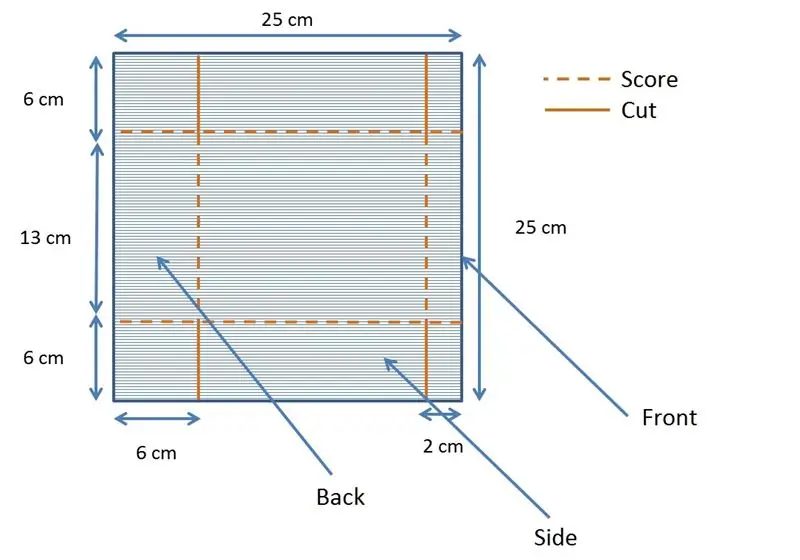


Die gegolfde plastiekstruktuur word met ritsbande saamgevoeg. Voordat die rits vasgemaak word, word die struktuur met bamboesstokkies vasgehou. Ons doen dit op hierdie manier omdat u maklik gate met die stokkies in die plastiek kan steek, en u kan 'n algemene idee kry van die vorm van die stuk voordat u die ritsbande werklik plaas. Om die plastiek te vou, gebruik ons ook bamboesstokkies om die een kant van die plastiek te maak.
Chris en Gonzalo besluit dat hulle 'n bietjie hark by die onderstel wil voeg, en hulle sny 'n wig uit die sye. hulle gebruik die stuk wat hulle van die eerste kant af gesny het as 'n sjabloon om die tweede een te sny.
Stap 5: Voorbereiding van die motors



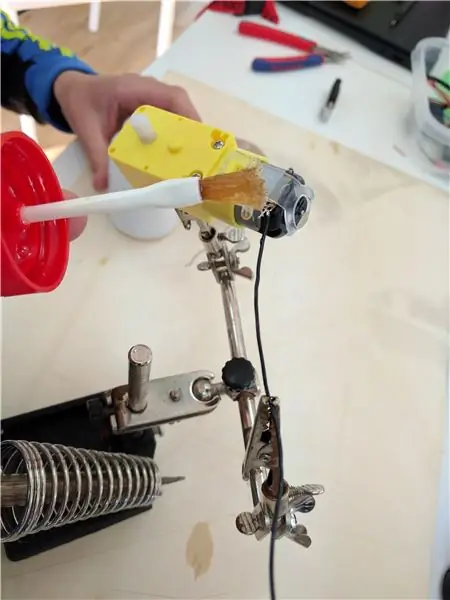
Die motors het 'n klein uitsteeksel aan die kant waar die elektriese verbindings is. Ons moet die motor uitmekaar haal en die elektriese verbindings aan die ander kant sit.
Sodra dit klaar is, het Jaime en Ismael 2 drade van 20 cm aan die motor gesweis. Ons gebruik telefoonlyne hiervoor, maar enige dun kabel kan gebruik word.
Ons besluit dan waar ons die wiele wil sit. Die plek waar die wiele geplaas word, het 'n invloed op die gedrag van die robot. Wiele aan die agterkant van die robot lei tot 'n robot wat die bal baie vinnig beweeg, maar dit is baie moeilik om te beheer. Aan die ander kant maak 'n robot met die wiele na die voorkant van die robot 'n robot wat baie maklik is om te beheer, maar die bal baie stadig beweeg.
Vir hierdie robot het ons gekies om die wiele in die middel van die robot te plaas. Ons het die motors geplaas waar ons dit wou hê en 2 klein gaatjies gemaak vir die wiele.
Stap 6: Maak 'n draai
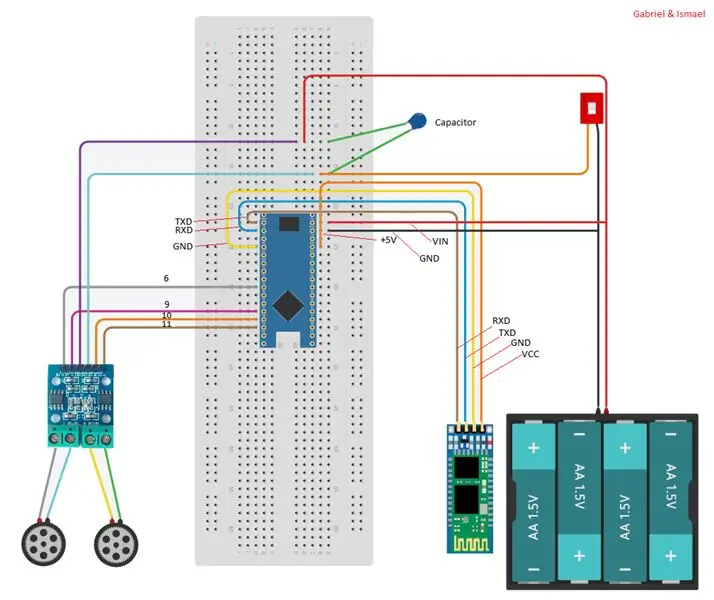
Gabriel en Ismael het Autodesk Circuits gebruik om hierdie bedradingsdiagram te maak.
Die h -brug is verbind met hawens 6, 9, 10 en 11
Die HC06 -module is gekoppel aan TXD, RXD, GND en +5V. Mane seker dat die TXD -pen van die arduino gekoppel is aan die RXD -pen van die HC06 en die RXD -pen van die arduino gekoppel is aan TXD -pen van die HC06
Die kapasitor is 'n 8200 kv kondensator. U het dit nie regtig nodig nie, maar dit is daar om 'n spanningsverlies te voorkom wat die HC06 -module sal ontkoppel as die batterye te laag is.
Die motors word aan die H -brug gekoppel. Miskien gaan die robot agteruit in plaas van vorentoe. in hierdie geval, draai die motordrade om.
Stap 7: Stokke, motors en deksel op hul plek

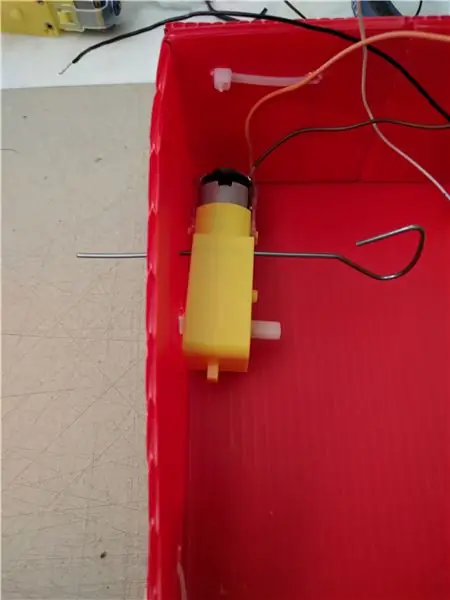
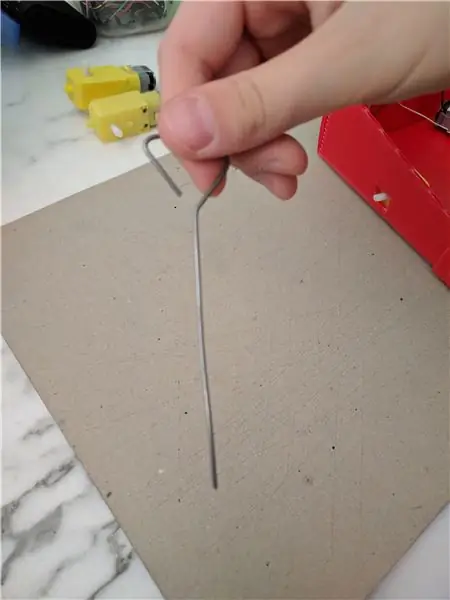
Keuses keuses keuses! Waar moet ek die motors sit? Daar is verskillende opsies, en afhangende van waar en hoe die motors gekoppel is, sal u swaartepunt op 'n ander plek wees!
In hierdie geval kan ons dit na voor of na agter kyk, en ons het besluit om dit na agter te sit.
Die motors moet aan die kant van die onderstel geheg word. Chris het 'n handige instrument met 'n bietjie draad gemaak om die gate aan die kante van die onderstel te maak. en die motors met 2 ritsbande vasgemaak omdat die ritsbande 'n bietjie te kort was. Sien die foto's!
Daarna is die omslag van die robot aan die onderstel vasgemaak. die omslag is deur Rubén versier om soos 'n robotgesig te lyk, omdat die omslag deursigtig was, en hy het gedink dat aangesien die leds van die HC06 -module die arduino en die H -brug deur die omslag sal flikker, die effek geweldig sal wees en o seun! hy was reg.
Chris het die stokke aan die voorkant van die robot gevoeg om die bal te beheer. Die stokke word eenvoudig met 'n ritssluiting aan die onderstel vasgemaak. Hy het ook 'n rekkie aan die agterkant van die robot aangebring om dit toe te maak. Hy het 'n paar inkepings aan die agterkant van die omslag gesny en die rekkie met 'n ritssluiting aan die onderstel vasgemaak.
Sit NOU die wiele en gaan na die volgende stap.
Stap 8: Tyd om die elektronika in te sit

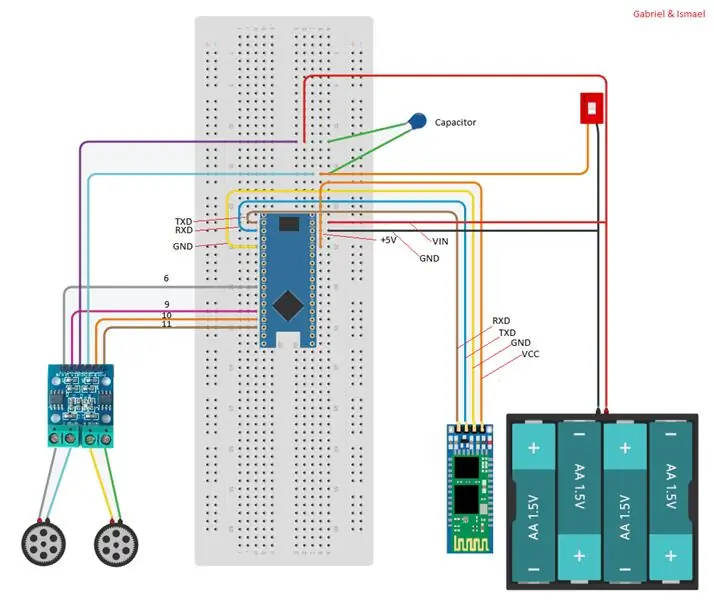

Amper daar!
'N Gat is oop in die omslag om die groot nare skakelaar te sit. U kan ENIGE skakelaar gebruik, maar ons het gekies om 'n groot en nare skakelaar te gebruik, want dit lyk cool.
Al die elektronika wat ons vroeg voorberei het, word nou in die robot geplaas. Volg die bedradingsdiagram!
Heg die h -brug nog nie aan die protobord nie, want ons moet die protobord minstens nog een keer uitneem.
As u eers die protobord in die robot beland het, sal u agterkom waar u die batterye moet sit. hulle kan aan die voorkant of agterkant van die robot gaan, afhangende van die vorm van die robot en waar het u die motors geplaas.
U moet 'n derde been aan die robot doen (die ander 2 bene is die wiele!). Om dit te doen, neem 'n rits en bind dit vas soos op die foto's.
Stap 9: Die kode
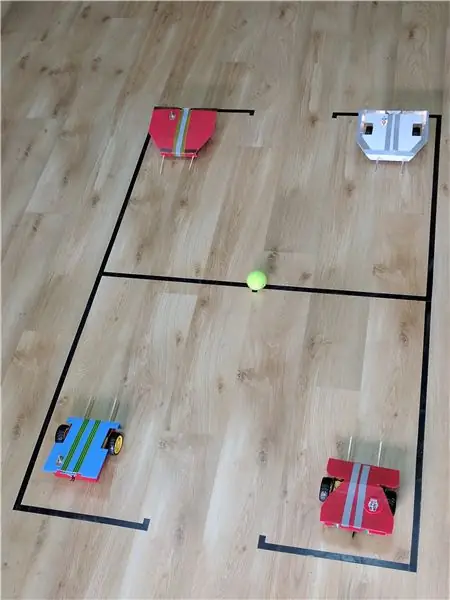

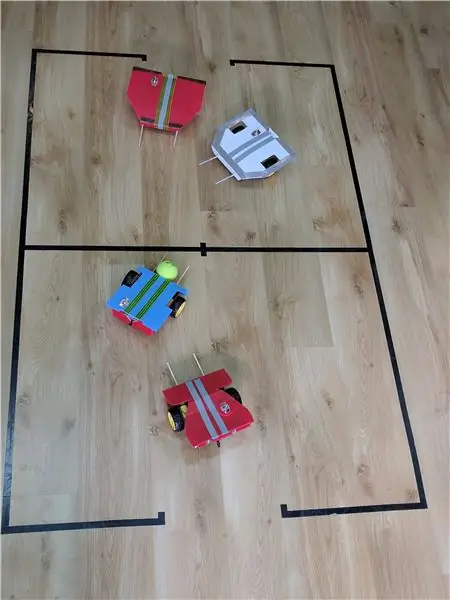
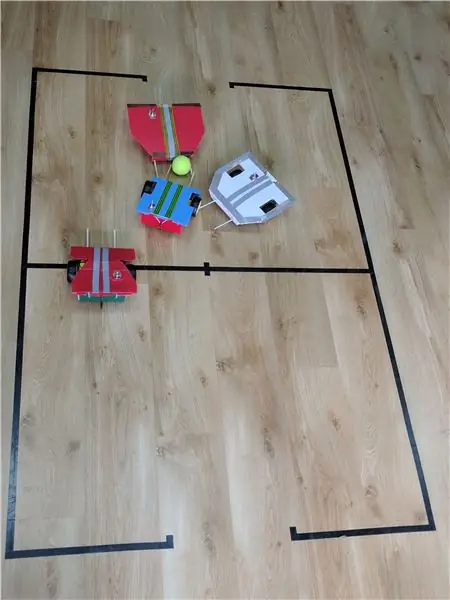
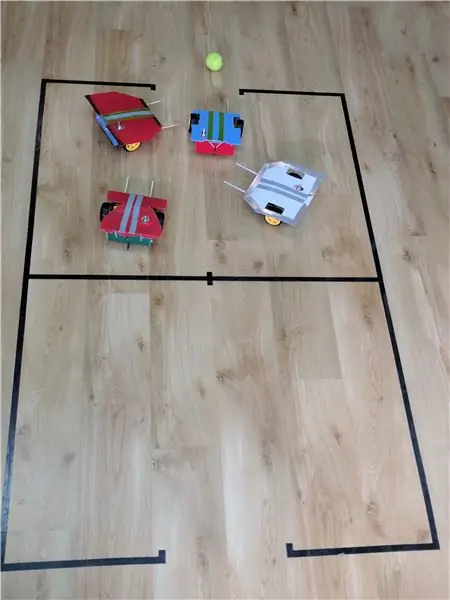
Nou moet u die kode in die arduino plaas en u robot aan u Android -telefoon koppel.
Laat ons begin met die kode:
Ek neem aan dat u reeds die arduino -koderingskoppelvlak (IDE) op u rekenaar het. As u dit nie doen nie, gaan dan hierheen en volg die instruksies:
Laai die kode af van die zip -lêer wat daarby aangeheg is en maak die.ino -lêer oop. Dit sal 'n gids op u rekenaar skep.
Laai die kode in die arduino op. Om dit te kan doen, moet u die BLUETOOTH -MODULE van die moederbord losmaak. Indien nie, sal dit nie werk nie. Moenie my vra hoekom nie, dit is ook vir my 'n raaisel.
Installeer 'Roboremo gratis' in u Android -telefoon vanaf die Google -appwinkel.
Volg die instruksies in die ritsmap wat by hierdie stap aangeheg is.
As u nie die koppelvlak op u telefoon kan installeer nie, volg die onderstaande instruksies om die koppelvlak vir u telefoon te skep.
Instruksies om die Android -telefoon aan die robot te koppel, (deur Gabriel)
- Om die Bluetooth aan te sluit, moet u 'n Android -selfoon, tablet of rekenaar met bluetooth hê
- Installeer RoboremoFree.
- Die koppelvlak programmeer: Gaan in die spyskaart en kies die skuifbalk, en dit is wat u gaan gebruik om die robot te beheer.
- As u die skuifbalk aan die linkerkant van die skermkoppelvlak geplaas het, moet u die id van die skuifbalk as "izq" druk. Dit is izq omdat izquierda dit is hoe ons sê links in Spaans.
- Dan moet u die etiket invoer. Binne die etiket moet u izqSpeed#*1 plaas.
- Dan moet u 'min max' invoer, en in min moet u -255 en max 255 invoer en in 'int' klik
- Dan moet u op die volgende reël lees "stuur as dit vrygestel word"
- 2 reëls hieronder, "stuur spasie"
- dan "moenie outomaties terugstuur nie"
- in "stel outoreturn waarde" moet jy "mid" plaas
- In die herhaalperiode moet u 100 plaas
Nou moet u 'n skuifbalk regs van die koppelvlak byvoeg en dieselfde doen, met die ID as 'der' en die etiket as derSpeed #*1. Die res is dieselfde.
Om te begin speel: As u in die app is, moet u bluethooth koppel aan RoboremoFree in die spyskaart, en dan moet u op connect Bluetooth (RFCOMM) druk, en u moet op HC-05 of HC-06 druk.
Geniet dit!
Aanbeveel:
HOE KANT U PLASTIESE FLESTE NA DIE LAMP VAN DIE WASBORD: 8 stappe

Hoe om plastiekflesse na lessenaarlamp te draai: in hierdie instruksies gaan ek jou wys hoe om jou eie super lessenaarlamp te maak met leë dom plastiekbottels
Aan die slag met Esp 8266 Esp-01 Met Arduino IDE - Die installering van Esp -borde in Arduino Ide en programmering van Esp: 4 stappe

Aan die slag met Esp 8266 Esp-01 Met Arduino IDE | Installering van Esp-borde in Arduino Ide en programmering van Esp: In hierdie instruksies gaan ons leer hoe om esp8266-borde in Arduino IDE te installeer en hoe om esp-01 te programmeer en kode daarin te laai. dit en die meeste mense het 'n probleem
Verander die naam van die Bluetooth -headset/luidspreker/adapter of ander instellings deur UART: 8 stappe (met foto's)

Verander die naam van die Bluetooth -headset/luidspreker/adapter of ander instellings deur UART: het u toevallig 'n paar Bluetooth -headset of ander Bluetooth -klanktoebehore wat 'n baie walglike naam het, en elke keer as u dit koppel, het u 'n innerlike begeerte om hul naam? Selfs as die redes nie dieselfde is nie, is daar 'n
Hoe om die veiligheid van die meeste blokkeerders aan die kant van die bediener te omseil: 3 stappe

Hoe om die veiligheid van die meeste webblokkers op die bediener te verlig: dit is my eerste instruksie, so hou my in gedagte: Ok, ek sal u vertel hoe u die webblokkers wat ek in skole gebruik het, kan omseil. Al wat u nodig het, is 'n flash drive en 'n paar sagteware aflaai
Instruksies vir die voltooiing van die opmaak van die baanskyfontwerp vir die opheffing/verlaging van die middelste voetsteun op motorwielstoele: 9 stappe (met foto's)

Instruksies vir die voltooiing van die opmaak van die baanskyfontwerp vir die opheffing/verlaging van die middelste voetsteun op motorwielstoele: die middelste voetsteunhysers moet goed onder die sitplek geberg word en laer om te ontplooi. 'N Meganisme vir die onafhanklike werking van die opberging en ontplooiing van voetsteun is nie ingesluit by rolstoele op die mark nie, en PWC -gebruikers het die behoefte uitgespreek
